u盘修复工具如何使用,图文详解u盘修复工具使用教程
- 2017-12-08 13:20:06 分类:u盘教程
前几天,有位网友问小编,说他的U盘在进行格式化时,居然出现无法格式化的情况,试了好几次都不行,重新拔出U盘,再将U盘插入,还是不行,该怎么去解决呢?小编推荐他去使用u盘修复工具试试,如何操作u盘修复工具?且来看小编为大家整理的这篇教程。
U盘以便于携带,读取速度快,价格合理等因素,已经走入了人们的生活中了,然而,最近很多人都遇到一个的问题,在使用了U盘时,电脑居然无法显示U盘的盘符,这是怎么回事呢?有该如何去解决呢?我们可以使用u盘修复工具来解决,那么u盘修复工具如何操作使用?小编这就将盘修复工具使用教程分享给大家。
u盘修复工具如何使用
下载安装万能U盘修复工具
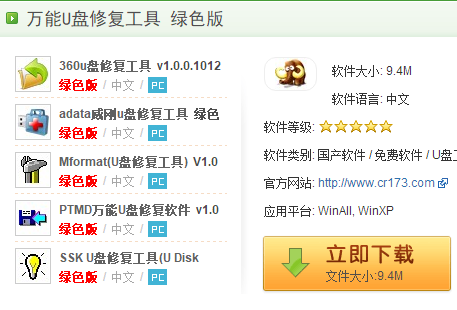
修复u盘示例1
双击运行“万能版U盘量产工具”

u盘示例2
点击“USB设备芯片检测”按钮,即可获得当前U盘的设备信息

修复工具示例3
其中PID和VID信息,可以帮助我们查找与U盘相匹配的量产工具。
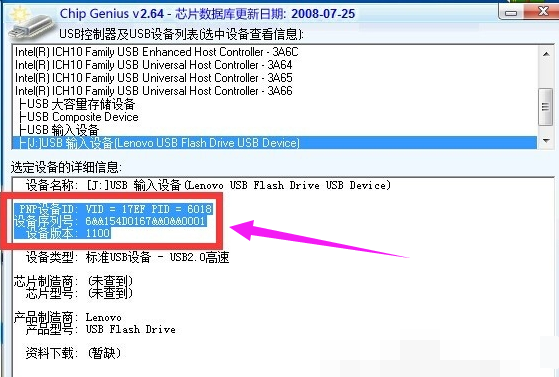
修复工具示例4
如果想对U盘执行量产操作,可以通过点击“U盘修复工具”按钮进入U盘量产界面。
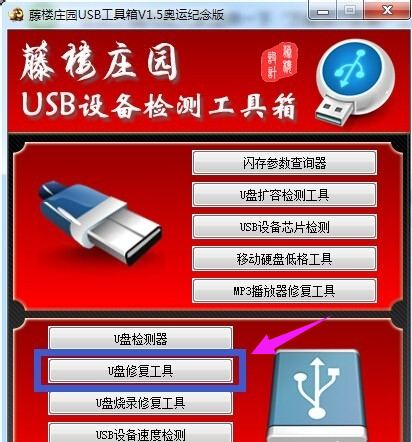
u盘示例5
确保在U盘插入电脑USB接口的前下,程序将弹出如图所示的“U盘修复”界面中,当U盘被正常识别后,点击对应项左侧的“C”按钮即可进入自动修复过程。
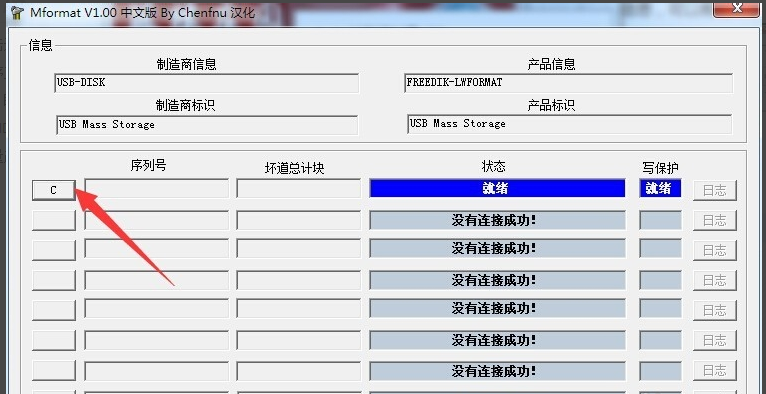
u盘示例6
可以通过点击“U盘烧录修复工具”实现对U盘彻底的修复操作,即恢复出厂设置操作。此操作重要针对一些经“扩容”U盘进行修复,同时也可修复U盘无法被识别的问题。
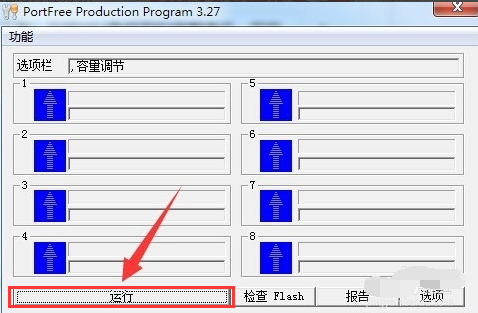
修复u盘示例7
还可以对U盘内容进行检测,以确保自己的U盘是否为“正品行货”。直接点击“U盘扩容检测工具”按钮,即可自动对当前U盘进行扩容检测。
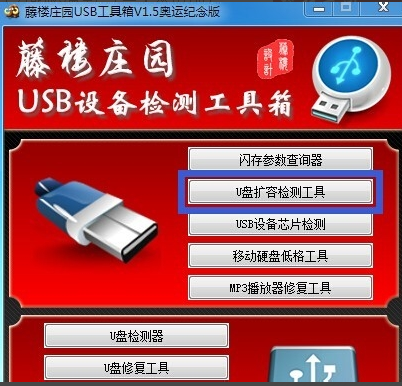
u盘修复工具示例8
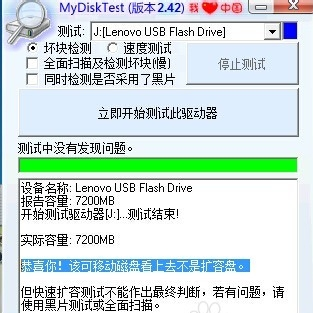
修复工具示例9
以上就是盘修复工具使用操作方法了。